Cara Membuat Peaming atau Ikatan NIC di CentOS 8 / RHEL 8
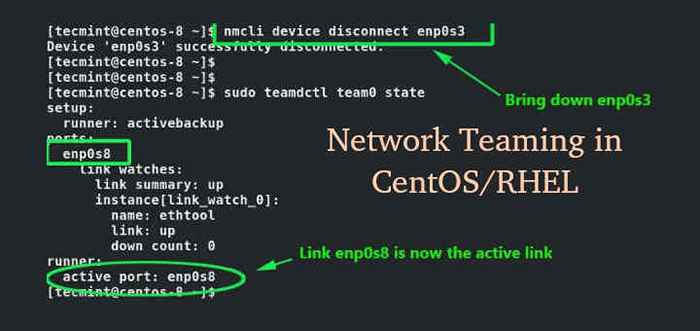
- 4745
- 409
- Dr. Travis Bahringer
Nic Teaming adalah agregasi atau ikatan dua atau lebih tautan jaringan ke dalam satu tautan logis untuk memberikan redundansi dan ketersediaan tinggi. Antarmuka/tautan logis dikenal sebagai antarmuka tim. Jika tautan fisik aktif turun, salah satu tautan cadangan atau cadangan secara otomatis menendang dan memastikan koneksi yang tidak terputus ke server.
Terminologi tim
Sebelum kita memutar lengan baju kita, sangat penting untuk membiasakan diri dengan terminologi berikut:
- Teamd - Ini adalah daemon tim nic yang menggunakan libteam Perpustakaan untuk berkomunikasi dengan perangkat tim melalui kernel Linux.
- Teamdctl- Ini adalah utilitas yang memungkinkan pengguna untuk mengontrol instance Teamd. Anda dapat memeriksa dan mengubah status port, serta beralih antara cadangan dan status aktif.
- Pelari - Ini adalah unit kode yang ditulis Json dan digunakan untuk implementasi berbagai konsep tim NIC. Contoh mode pelari termasuk round robbin, penyeimbang beban, siaran, dan cadangan aktif.
Untuk panduan ini, kami akan mengonfigurasi Nic Teaming menggunakan Active-Backup mode. Di sinilah satu tautan tetap aktif saat sisanya siaga dan dicadangkan sebagai tautan cadangan jika tautan aktif turun.
Di halaman ini
- Instal TeamD Daemon di Centos
- Konfigurasikan NIC Teaming di Centos
- Pengujian jaringan redundansi tim
- Menghapus Antarmuka Peaming Jaringan
Tanpa basa -basi lagi, mari kita mulai.
Langkah 1: Pasang Daemon TeamD di Centos
Teamd adalah daemon yang bertanggung jawab untuk membuat tim jaringan yang akan bertindak sebagai antarmuka logis selama runtime. Secara default, ia dipasang dengan Centos/rhel 8. Tetapi jika, untuk alasan apa pun, itu tidak diinstal, jalankan perintah DNF berikut untuk menginstalnya.
$ sudo dnf menginstal timd
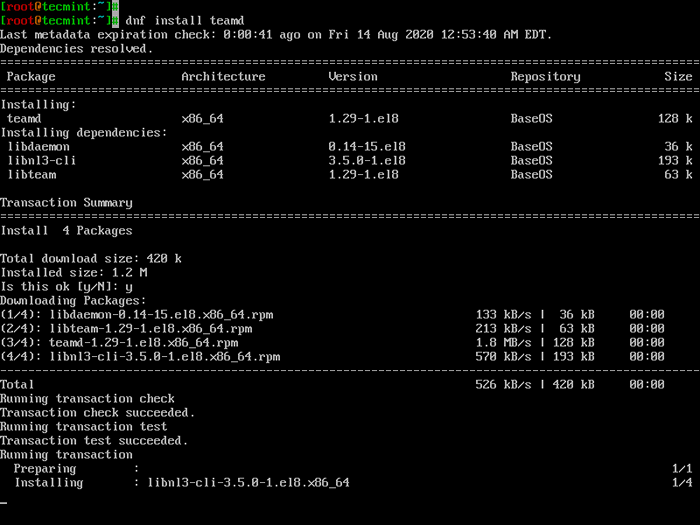 Pasang TeamD di Centos
Pasang TeamD di Centos Setelah diinstal, verifikasi itu Teamd diinstal dengan menjalankan perintah rpm:
$ rpm -Qi TeamD
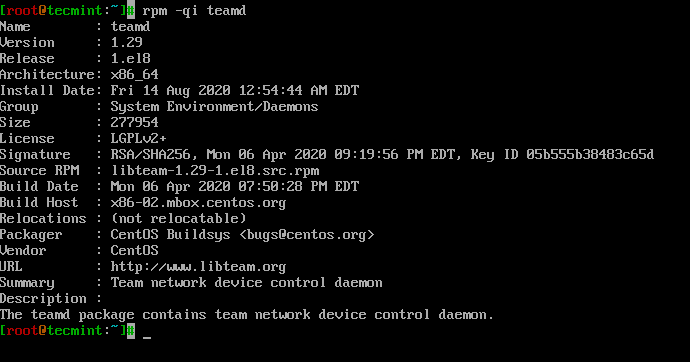 Verifikasi TeamD di Centos
Verifikasi TeamD di Centos Langkah 2: Mengkonfigurasi Tim NIC di CentOS
Untuk mengonfigurasi tim NIC, kami akan menggunakan alat NMCLI yang praktis yang dapat digunakan untuk manajemen Pengelola jaringan melayani. Dalam sistem saya, saya punya 2 Nic Kartu yang akan saya ikatan atau gabungkan untuk membuat antarmuka tim logis: ENP0S3 Dan ENP0S8. Ini mungkin berbeda dalam kasus Anda.
Untuk mengonfirmasi antarmuka jaringan aktif berjalan:
Status Perangkat $ NMCLI
 Periksa Antarmuka Jaringan Aktif
Periksa Antarmuka Jaringan Aktif Output mengkonfirmasi keberadaan 2 koneksi jaringan aktif. Untuk mengumpulkan lebih banyak informasi tentang antarmuka seperti UUID, Jalankan perintah:
$ NMCLI Connection Show
 Periksa Jaringan Aktif UUID
Periksa Jaringan Aktif UUID Untuk membuat tautan atau antarmuka tim jaringan, yang akan menjadi tautan logis kami, kami akan menghapus antarmuka jaringan yang ada. Setelah itu kami akan membuat antarmuka budak menggunakan antarmuka yang dihapus dan kemudian mengaitkannya dengan tautan tim.
Menggunakan UUID masing -masing menjalankan perintah di bawah ini untuk menghapus tautan:
$ NMCLI Koneksi Hapus E3CEC54D-E791-4436-8C5F-4A48C134AD29 $ NMCLI Koneksi Hapus DEE76B4C-9ALB-4F24-A9F0-2C95747807
 Hapus Antarmuka Jaringan Aktif
Hapus Antarmuka Jaringan Aktif Kali ini ketika Anda memeriksa antarmuka, Anda akan melihat bahwa mereka terputus dan tidak memberikan koneksi ke server. Pada dasarnya, server Anda akan diisolasi dari sisa jaringan.
Status Perangkat $ NMCLI
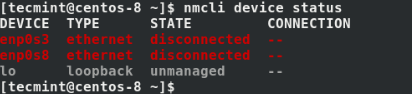 Periksa antarmuka jaringan
Periksa antarmuka jaringan Selanjutnya, kita akan membuat antarmuka tim yang dipanggil Team0 dalam mode pelari aktif-backup. Seperti yang dinyatakan sebelumnya, mode runner cadangan aktif menggunakan satu antarmuka aktif dan cadangan yang lain untuk redundansi jika tautan aktif turun.
$ NMCLI Koneksi Tambahkan Tipe Team Con-Name Team0 IfName Team0 Config '"Runner": "Name": "ActiveBackup"'
 Buat Antarmuka Jaringan Tim
Buat Antarmuka Jaringan Tim Untuk melihat atribut yang ditetapkan ke Team0 Antarmuka jalankan perintah:
$ NMCLI Connection Show Team0
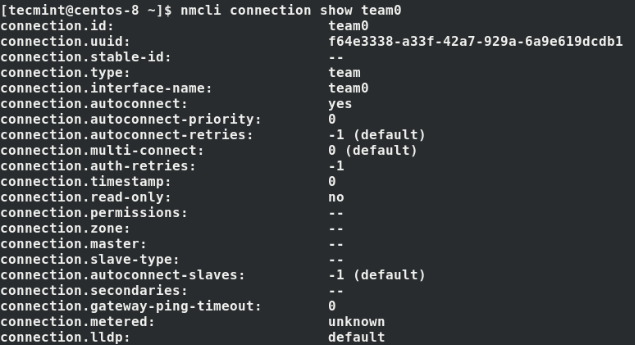 Periksa atribut jaringan tim
Periksa atribut jaringan tim Sempurna! Pada titik ini, kami hanya memiliki satu antarmuka, yang merupakan Team0 antarmuka seperti yang ditunjukkan.
$ NMCLI Connection Show
 Periksa Antarmuka Jaringan Tim
Periksa Antarmuka Jaringan Tim Selanjutnya, konfigurasikan alamat IP untuk Team0 antarmuka seperti yang ditunjukkan menggunakan perintah NMCLI. Pastikan untuk menetapkan IP sesuai dengan skema pengalamatan subnet & IP jaringan Anda.
$ NMCLI CON MOD TEAM0 IPv4.alamat 192.168.2.100/24 $ NMCLI CON MOD TEAM0 IPv4.Gateway 192.168.2.1 $ NMCLI CON MOD TEAM0 IPv4.DNS 8.8.8.8 $ NMCLI CON MOD TEAM0 IPv4.Metode Manual $ NMCLI Con Mod Team0 Connection.Autoconnect Ya
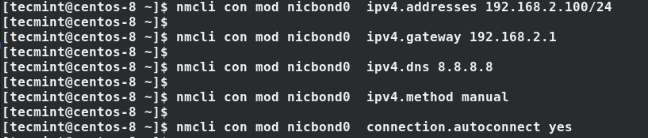 Konfigurasikan Antarmuka Jaringan Tim
Konfigurasikan Antarmuka Jaringan Tim Setelah itu, buat tautan budak dan asosiasikan budak ke tautan tim:
$ NMCLI CON ADD TYPE TEAM-SLAVE CON-NAME Team0-Slave0 IFNAME ENP0S3 MASTER TEAM0 $ NMCLI CON TAMPUL TYPE TEAM-SLAVE CON-NAME TEAM0-SLAVE1 IFNAME ENP0S8 MASTER TEAM0
 Konfigurasikan Antarmuka Jaringan Slave
Konfigurasikan Antarmuka Jaringan Slave Periksa status tautan lagi, dan Anda akan melihat bahwa tautan budak sekarang aktif.
$ NMCLI Connection Show
 Periksa Antarmuka Jaringan Tim
Periksa Antarmuka Jaringan Tim Selanjutnya, nonaktifkan dan mengaktifkan tautan tim. Ini mengaktifkan hubungan antara tautan budak dan tautan tim.
$ NMCLI Connection Down Team0 && NMCLI Connection Up Team0
 Antarmuka Jaringan Tim Aktif
Antarmuka Jaringan Tim Aktif Selanjutnya, verifikasi keadaan koneksi tautan tim seperti yang ditunjukkan.
$ ip addr show dev tim0
 Verifikasi Status Jaringan Tim
Verifikasi Status Jaringan Tim Kita dapat melihat bahwa tautan sudah sesuai dengan pengalamatan IP yang benar yang kami konfigurasi sebelumnya.
Untuk mengambil detail tambahan tentang tautan tim, jalankan perintah:
$ sudo Teamdctl Team0 State
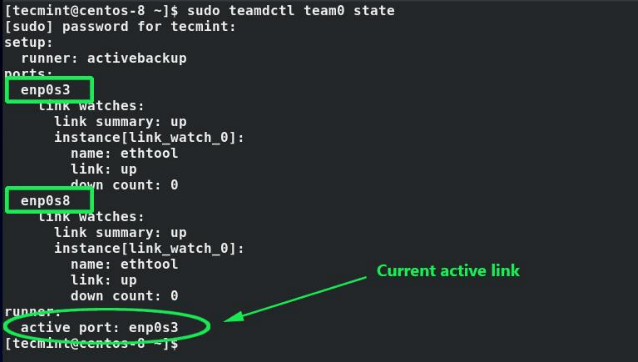 Periksa info jaringan tim
Periksa info jaringan tim Dari output, kita dapat melihat bahwa kedua tautan (ENP0S3 Dan ENP0S8) sudah habis dan tautan aktifnya ENP0S8.
Langkah 3: Pengujian jaringan redundansi tim
Untuk menguji mode tim backup aktif kami, kami akan memutuskan tautan yang saat ini aktif - ENP0S3 - dan periksa apakah tautan lainnya menendang.
Perangkat $ NMCLI Putuskan sambungan ENP0S3 $ SUDO TEAMDCTL Team0 State
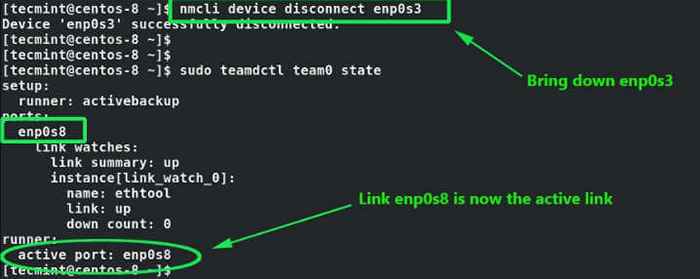 Menguji Tim Jaringan
Menguji Tim Jaringan Saat Anda memeriksa status antarmuka tim, Anda akan menemukan bahwa tautannya ENP0S8 telah menendang dan menyajikan koneksi ke server. Ini menegaskan bahwa pengaturan kami berfungsi!
Langkah 4: Menghapus Antarmuka Peaming Jaringan
Jika Anda ingin menghapus antarmuka/tautan tim dan kembali ke pengaturan jaringan default, pertama -tama turunkan tautan tim:
$ NMCLI Connection Down Team0
Selanjutnya, hapus budak.
$ NMCLI Connection Delete Team0-Slave0 Team0-Slave1
Akhirnya, hapus antarmuka tim.
$ NMCLI Connection Delete Team0
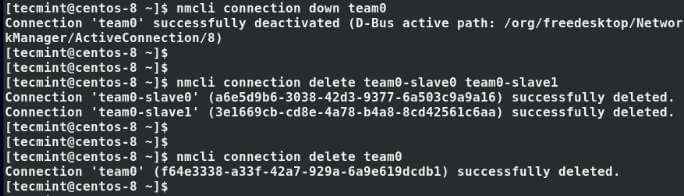 Hapus Antarmuka Jaringan Tim
Hapus Antarmuka Jaringan Tim Pada titik ini, semua antarmuka turun dan server Anda tidak dapat dijangkau. Untuk mengaktifkan antarmuka jaringan Anda dan mendapatkan kembali konektivitas, jalankan perintah:
$ sudo ifconfig enp0s3 up $ sudo ifconfig enp0s8 up $ sudo systemctl restart networkManager
Kesimpulan
Nic Teaming menawarkan solusi yang sangat baik untuk redundansi jaringan. Dengan 2 atau lebih antarmuka jaringan, Anda dapat mengonfigurasi antarmuka tim dalam mode pelari apa pun untuk memastikan ketersediaan tinggi jika satu tautan turun secara tidak sengaja. Kami berharap Anda menemukan panduan ini bermanfaat. Pukul kami dan beri tahu kami bagaimana pengalaman Anda.
- « Marcel - Shell yang lebih modern untuk Linux
- Tip Keamanan Pengerasan Server 20 CentOS - Bagian 1 »

